电脑网络感叹号怎么解决?5种原因及处理方法
文章小白一枚,正在不断学习积累知识,现将学习到的知识记录一下,也是将我的所得分享给大家!而今天这篇文章《电脑网络感叹号怎么回事?5种原因及解决方法》带大家来了解一下##content_title##,希望对大家的知识积累有所帮助,从而弥补自己的不足,助力实战开发!
当你在使用电脑时,若发现网络图标旁边出现黄色感叹号,通常表示设备虽然连接到了本地网络,但却无法正常访问互联网。接下来,我们将深入分析这一问题的常见成因,并提供实用的解决方法,助你快速恢复网络连接。

一、路由器或调制解调器异常
网络连接中断的一个常见源头是路由器或光猫设备本身出现问题。即使你的电脑显示已连接Wi-Fi或网线,但如果路由器未能获取公网IP或存在运行故障,依然会出现感叹号提示。
1、先将路由器和调制解调器断电,静置约30秒后再重新通电启动。

2、等待所有指示灯恢复正常后,查看电脑是否能正常上网。
3、通过浏览器访问路由器后台(一般为192.168.1.1或192.168.0.1),检查WAN口状态、DNS设置及是否有错误日志提示。
二、网络配置错误
错误的网络参数设置,如手动配置了不正确的IP地址、子网掩码或DNS服务器,会导致无法通信。此外,TCP/IP协议栈异常也会引发此类问题。
1、进入“控制面板”,打开“网络和共享中心” → “更改适配器设置”。
2、右键当前使用的网络连接,点击“属性”。
3、双击“Internet协议版本4 (TCP/IPv4)”,确保勾选“自动获得IP地址”和“自动获得DNS服务器地址”。
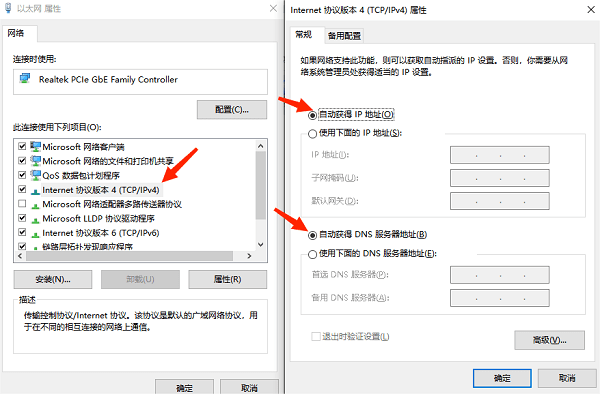
4、在搜索栏输入“cmd”,右键“命令提示符”选择“以管理员身份运行”,执行命令:netsh int ip reset,完成后按回车。
5、重启计算机,让系统重新加载网络协议栈。
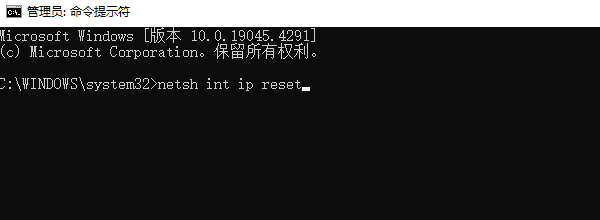
三、网卡驱动异常
网卡驱动是操作系统与网络硬件之间的桥梁。一旦驱动损坏、过时或不兼容,就可能导致连接受限或完全断网。
1、运行“驱动人生”工具,点击“立即扫描”,系统将自动检测当前网卡驱动状态。
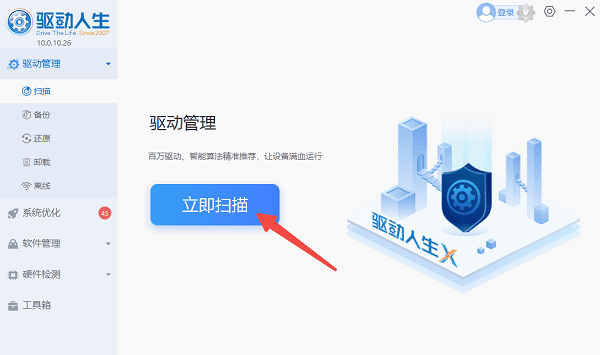
2、若提示驱动需要更新,点击“升级驱动”,软件会自动下载并安装适配的最新版本。
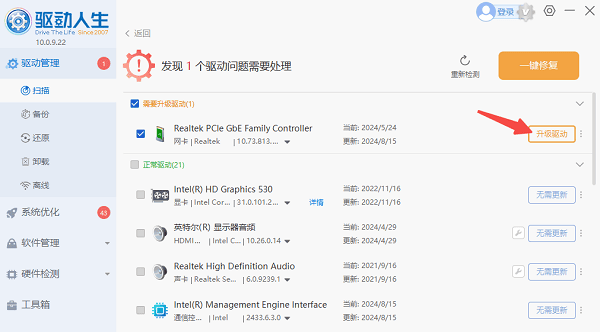
3、更新完成后务必重启电脑,确保新驱动生效。
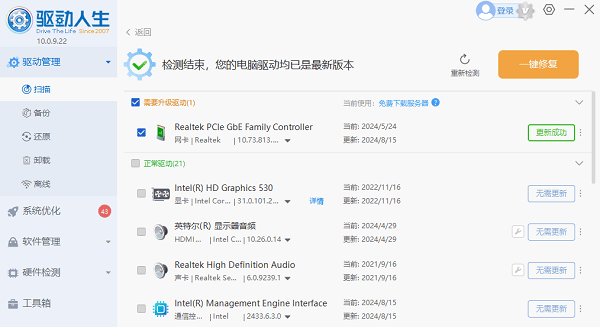
四、系统层面故障
操作系统内部的服务异常、系统文件损坏或更新失败,也可能导致网络功能受限。
1、进入“设置” → “更新与安全” → “疑难解答”,选择“网络适配器”并运行自动修复工具,系统将尝试识别并修复常见问题。
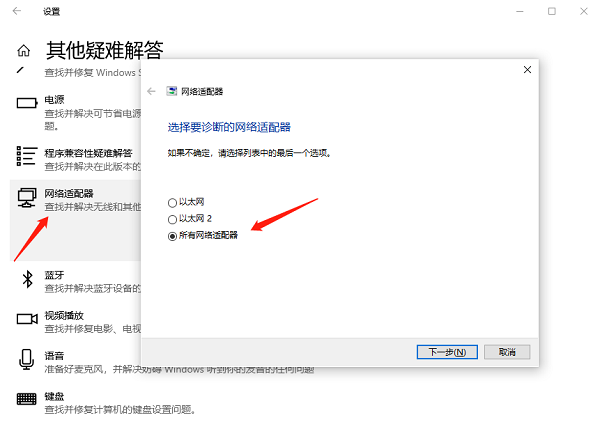
2、按下“Win + R”组合键,输入“services.msc”并回车,打开服务管理器。
3、确认以下关键服务处于“正在运行”状态:
- DHCP Client
- DNS Client
- Network Connections
- Network Location Awareness
4、若发现服务未启动,右键选择“启动”或“重新启动”。
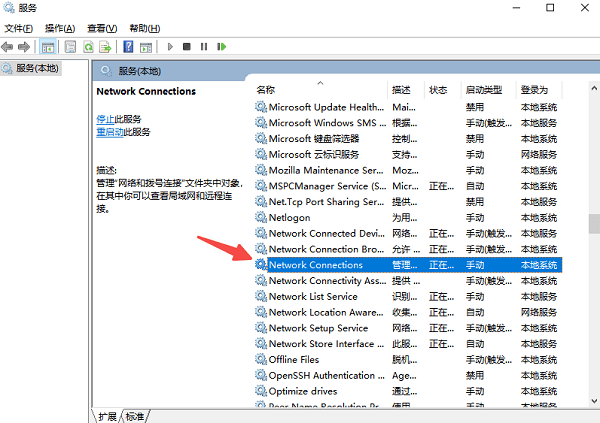
五、网络适配器硬件问题
在排除软件因素后,仍无法解决感叹号问题,可能是网络适配器本身存在物理故障。
1、检查硬件状态
- 台式机用户可检查网卡是否插紧,尝试更换PCI-E插槽或使用独立网卡测试。
- 笔记本用户需确认无线网卡是否被禁用,或通过设备管理器查看是否存在硬件异常代码(如代码10、28等)。
2、重置网络适配器
- 使用“Win+X”快捷键打开菜单,选择“设备管理器”。
- 展开“网络适配器”,右键当前设备选择“禁用设备”,稍等几秒后再“启用设备”。
- 若无效,建议更换适配器或联系专业维修人员处理。
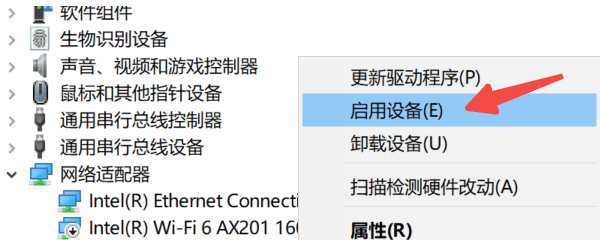
文中关于的知识介绍,希望对你的学习有所帮助!若是受益匪浅,那就动动鼠标收藏这篇《电脑网络感叹号怎么解决?5种原因及处理方法》文章吧,也可关注golang学习网公众号了解相关技术文章。
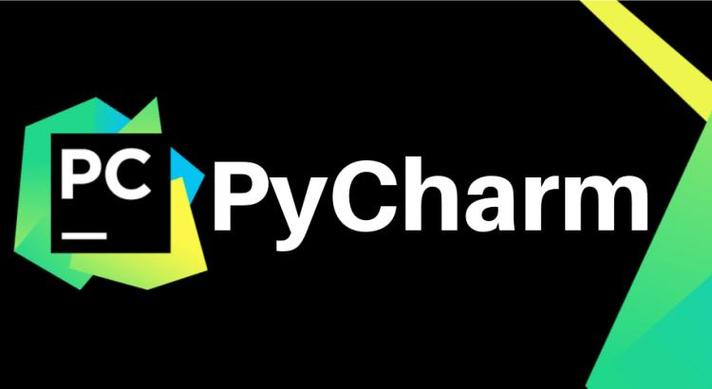 PyCharm中文设置与界面配置教程
PyCharm中文设置与界面配置教程
- 上一篇
- PyCharm中文设置与界面配置教程
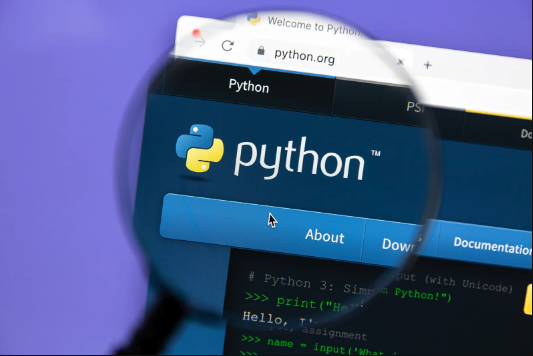
- 下一篇
- Python魔法方法全解析:__init__等实用技巧
-

- 文章 · 软件教程 | 5分钟前 |
- Win10事件查看器使用全攻略
- 368浏览 收藏
-

- 文章 · 软件教程 | 6分钟前 |
- 个人征信免费查询入口及官网登录方法
- 371浏览 收藏
-

- 文章 · 软件教程 | 6分钟前 |
- QQ邮箱官网登录入口及手机访问方式
- 171浏览 收藏
-

- 文章 · 软件教程 | 8分钟前 |
- Win11触摸板手势操作详解
- 445浏览 收藏
-

- 文章 · 软件教程 | 10分钟前 |
- Yandex外贸入口与俄罗斯市场调研攻略
- 496浏览 收藏
-

- 文章 · 软件教程 | 14分钟前 |
- WindowsToGo无法启动解决方法
- 352浏览 收藏
-

- 文章 · 软件教程 | 17分钟前 |
- QQ邮箱如何快速筛选未读邮件
- 397浏览 收藏
-

- 前端进阶之JavaScript设计模式
- 设计模式是开发人员在软件开发过程中面临一般问题时的解决方案,代表了最佳的实践。本课程的主打内容包括JS常见设计模式以及具体应用场景,打造一站式知识长龙服务,适合有JS基础的同学学习。
- 543次学习
-

- GO语言核心编程课程
- 本课程采用真实案例,全面具体可落地,从理论到实践,一步一步将GO核心编程技术、编程思想、底层实现融会贯通,使学习者贴近时代脉搏,做IT互联网时代的弄潮儿。
- 516次学习
-

- 简单聊聊mysql8与网络通信
- 如有问题加微信:Le-studyg;在课程中,我们将首先介绍MySQL8的新特性,包括性能优化、安全增强、新数据类型等,帮助学生快速熟悉MySQL8的最新功能。接着,我们将深入解析MySQL的网络通信机制,包括协议、连接管理、数据传输等,让
- 500次学习
-

- JavaScript正则表达式基础与实战
- 在任何一门编程语言中,正则表达式,都是一项重要的知识,它提供了高效的字符串匹配与捕获机制,可以极大的简化程序设计。
- 487次学习
-

- 从零制作响应式网站—Grid布局
- 本系列教程将展示从零制作一个假想的网络科技公司官网,分为导航,轮播,关于我们,成功案例,服务流程,团队介绍,数据部分,公司动态,底部信息等内容区块。网站整体采用CSSGrid布局,支持响应式,有流畅过渡和展现动画。
- 485次学习
-

- ChatExcel酷表
- ChatExcel酷表是由北京大学团队打造的Excel聊天机器人,用自然语言操控表格,简化数据处理,告别繁琐操作,提升工作效率!适用于学生、上班族及政府人员。
- 3196次使用
-

- Any绘本
- 探索Any绘本(anypicturebook.com/zh),一款开源免费的AI绘本创作工具,基于Google Gemini与Flux AI模型,让您轻松创作个性化绘本。适用于家庭、教育、创作等多种场景,零门槛,高自由度,技术透明,本地可控。
- 3409次使用
-

- 可赞AI
- 可赞AI,AI驱动的办公可视化智能工具,助您轻松实现文本与可视化元素高效转化。无论是智能文档生成、多格式文本解析,还是一键生成专业图表、脑图、知识卡片,可赞AI都能让信息处理更清晰高效。覆盖数据汇报、会议纪要、内容营销等全场景,大幅提升办公效率,降低专业门槛,是您提升工作效率的得力助手。
- 3439次使用
-

- 星月写作
- 星月写作是国内首款聚焦中文网络小说创作的AI辅助工具,解决网文作者从构思到变现的全流程痛点。AI扫榜、专属模板、全链路适配,助力新人快速上手,资深作者效率倍增。
- 4547次使用
-

- MagicLight
- MagicLight.ai是全球首款叙事驱动型AI动画视频创作平台,专注于解决从故事想法到完整动画的全流程痛点。它通过自研AI模型,保障角色、风格、场景高度一致性,让零动画经验者也能高效产出专业级叙事内容。广泛适用于独立创作者、动画工作室、教育机构及企业营销,助您轻松实现创意落地与商业化。
- 3817次使用
-
- pe系统下载好如何重装的具体教程
- 2023-05-01 501浏览
-
- qq游戏大厅怎么开启蓝钻提醒功能-qq游戏大厅开启蓝钻提醒功能教程
- 2023-04-29 501浏览
-
- 吉吉影音怎样播放网络视频 吉吉影音播放网络视频的操作步骤
- 2023-04-09 501浏览
-
- 腾讯会议怎么使用电脑音频 腾讯会议播放电脑音频的方法
- 2023-04-04 501浏览
-
- PPT制作图片滚动效果的简单方法
- 2023-04-26 501浏览








